Rumah >Tutorial perisian >Perisian Pejabat >Dua cara untuk menetapkan kata laluan untuk dokumen Word
Dua cara untuk menetapkan kata laluan untuk dokumen Word
- WBOYWBOYWBOYWBOYWBOYWBOYWBOYWBOYWBOYWBOYWBOYWBOYWBke hadapan
- 2024-02-18 11:45:291556semak imbas
Dalam kerja pejabat harian, menetapkan kata laluan untuk dokumen Word ialah kaedah biasa untuk melindungi keselamatan fail. Editor PHP Youzi akan memperkenalkan anda kepada dua cara mudah dan berkesan untuk menetapkan kata laluan dokumen Word untuk memastikan kandungan fail anda tidak diakses tanpa kebenaran. Melalui kaedah berikut, anda boleh menambah perlindungan kata laluan pada dokumen Word dengan mudah untuk menjadikan fail anda lebih selamat dan boleh dipercayai.
Terdapat dua cara untuk menetapkan kata laluan dalam Word:
Dalam dokumen Word, selepas membuka fail, klik [Fail] - [Maklumat] pada bar alat, dan pilih pilihan [Penyulitan] dalam menu lungsur turun [Protect Document] untuk melindunginya.
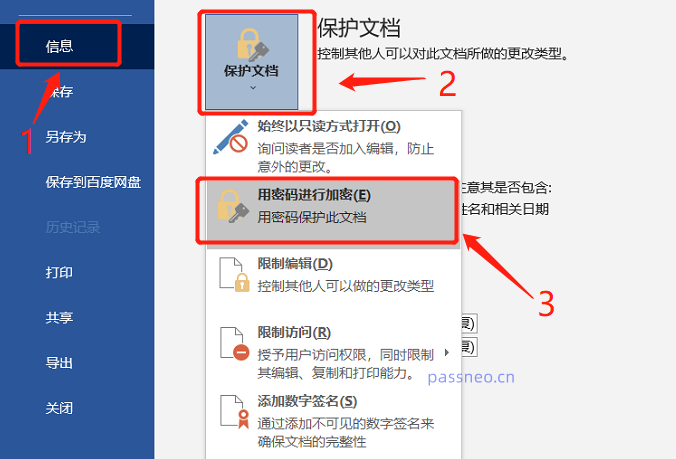 .
.
Dalam kotak dialog [Encrypt Document], masukkan kata laluan yang anda mahu tetapkan dan tekan [OK] untuk melengkapkan. Apabila membuka fail sekali lagi, kata laluan diperlukan.
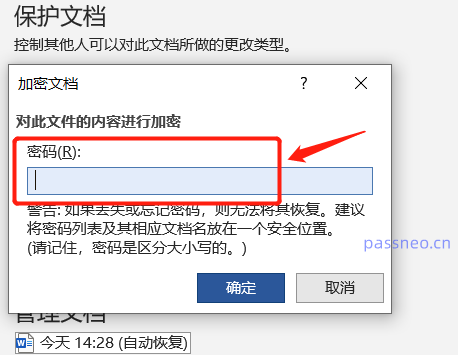
.
Kaedah kedua ialah "simpan sebagai" dokumen Word.
Selepas membuka dokumen Word, klik pilihan [Fail] dalam menu, kemudian klik [Simpan Sebagai], dan kemudian pilih laluan simpan di sebelah kanan.
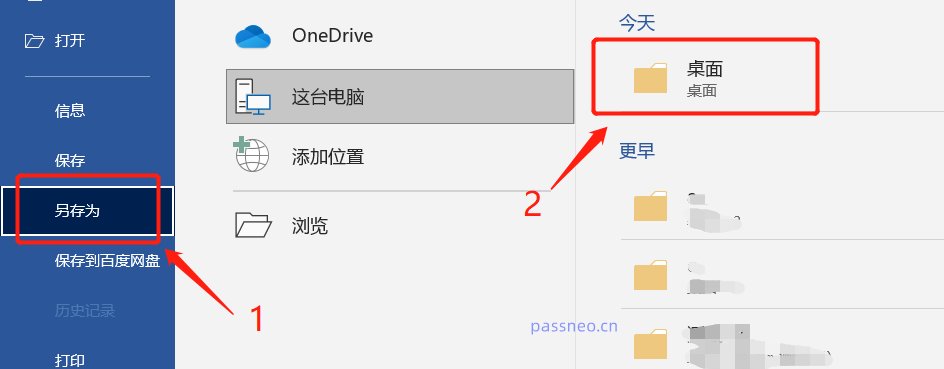 .
.
Selepas kotak dialog baharu muncul, klik [Pilihan Umum] dalam senarai di bawah [Alat] di bawah. Nama fail boleh ditimpa terus tanpa mengubah suai fail asal, atau ia boleh diubah suai dan disimpan sebagai fail baharu.
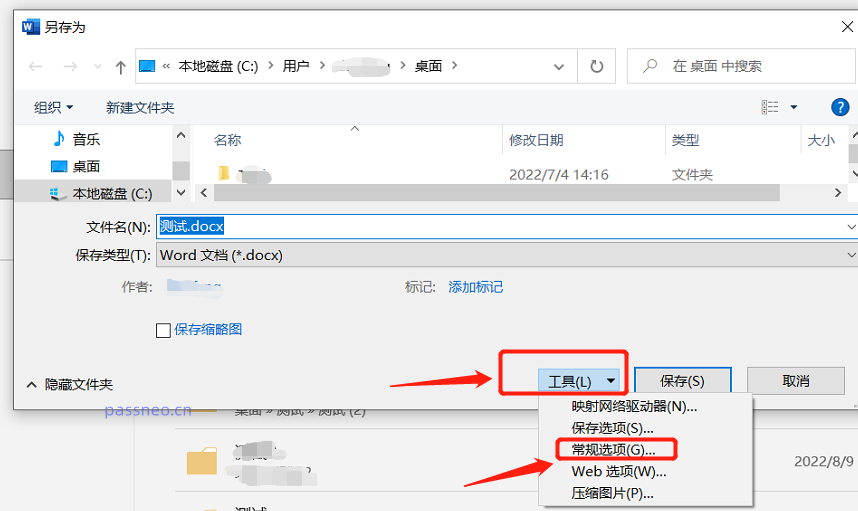 .
.
Selepas kotak dialog muncul semula, masukkan kata laluan dalam [Kata Laluan semasa membuka fail], kemudian masukkan kata laluan sekali lagi, klik [OK] dan kata laluan pembukaan ditetapkan.
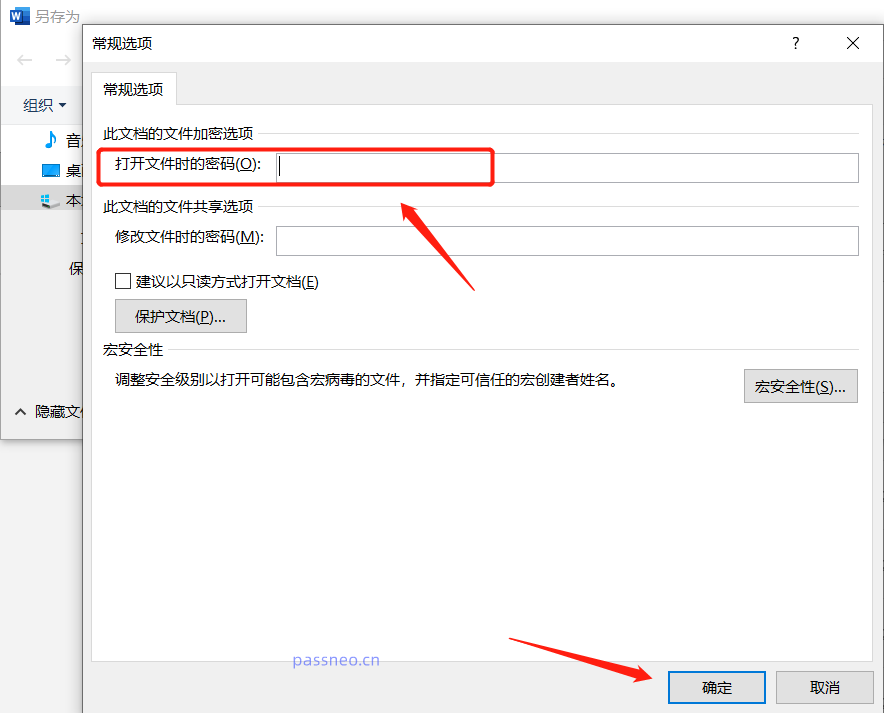
.
Apabila kami menetapkan kata laluan, kami mesti menetapkan kata laluan yang biasa atau menyimpannya. Kerana kata laluan terlupa, fail tidak boleh dibuka Apabila menetapkan kata laluan, terdapat juga gesaan dalam kotak dialog, kerana Word tidak boleh mendapatkan kata laluan.
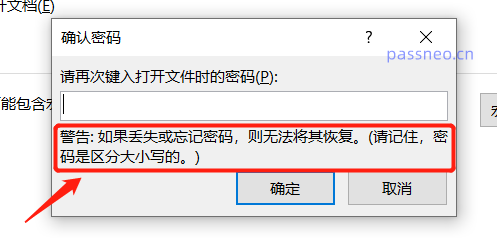 .
.
Anda boleh mencuba sendiri beberapa kali Jika anda benar-benar tidak dapat mengingatinya, cuba gunakan alat lain untuk menyelesaikannya Contohnya, Alat Pemulihan Kata Laluan Pepsi Niu boleh membantu kami mendapatkan semula "kata laluan terbuka" bagi dokumen Word .
Pilih modul [Retrieve Password] dalam alat, kemudian import dokumen Word ke dalam alat dan ikut gesaan
Pautan alat: Alat Pemulihan Kata Laluan Pepsi Niu
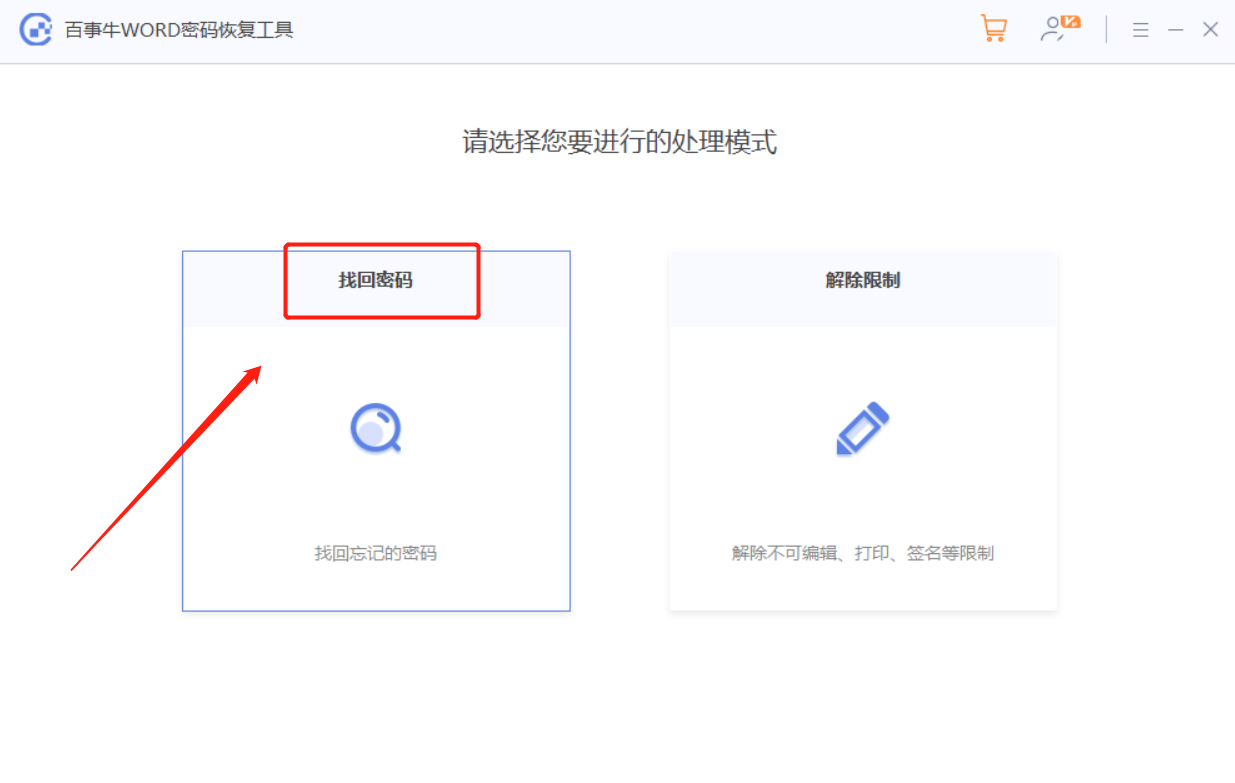
Tunggu sahaja untuk mendapatkan kata laluan kemudian.
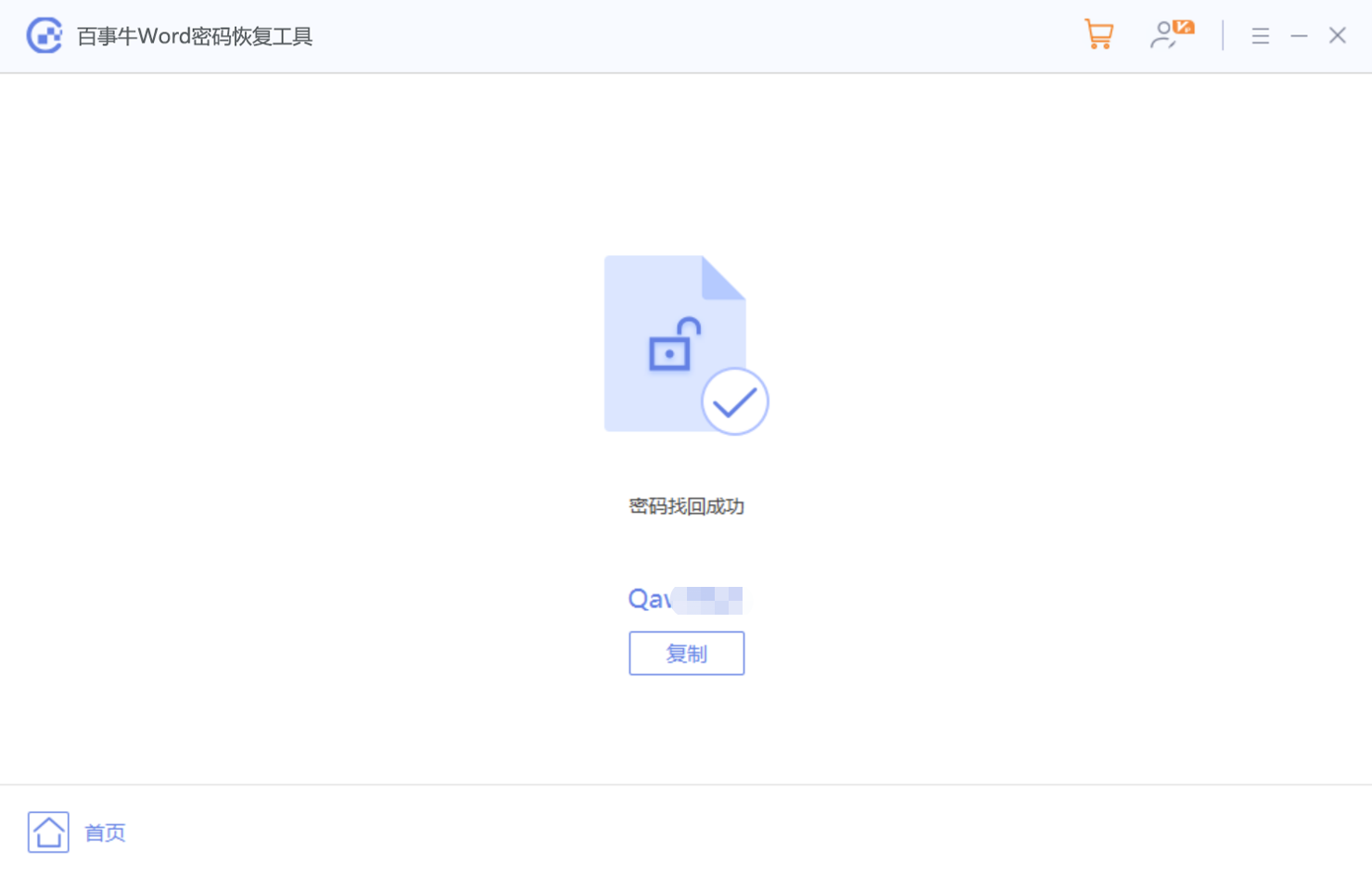
Atas ialah kandungan terperinci Dua cara untuk menetapkan kata laluan untuk dokumen Word. Untuk maklumat lanjut, sila ikut artikel berkaitan lain di laman web China PHP!
Artikel berkaitan
Lihat lagi- Penjelasan terperinci tentang cara membuka dan membaca fail CSV
- Langkah dan langkah berjaga-jaga untuk membuka dan memproses fail format CSV
- Kaedah dan petua untuk membuka fail CSV: Sesuai untuk pelbagai perisian
- Panduan ringkas untuk manipulasi fail CSV
- Belajar untuk membuka dan menggunakan fail CSV dengan betul

